- 向日葵远程控制如何调整鼠标灵敏度 02-10 14:55
- 向日葵远程控制被控端无法跳出识别码 01-24 10:52
- 向日葵远程控制远程连接电脑有几种方式 01-24 10:28
- 向日葵远程控制软件怎么用 01-15 16:09
- 向日葵远程打印怎么开启 01-11 11:55
- 向日葵怎么远程重启 01-09 17:40
- 向日葵远程怎么设置自动登录 01-09 17:01
- 向日葵远程怎么设置固定验证码 01-09 16:13
向日葵远程控制软件是一款跨平台的多功能远程控制工具,帮助我们很好的去操作不同的远端窗口。那么在使用软件的时候,怎么去刷新验证码呢?这里带来详细的介绍,想知道的小伙伴快一起来看看吧!


第一步
在手机上打开向日葵远程控制应用:确保已经安装并登录了向日葵远程控制软件。打开远程连接的界面,显示可以远程控制的电脑列表。

第二步
点击对应的电脑名称或图标。
第三步
在连接界面找到验证码:通常,验证码会显示在连接界面的显眼位置。

第四步
对于旧版本或特定设置:如果直接有“验证码选择”的选项,并允许设置为“每次投屏后刷新”,则直接选择该选项即可。但请注意,不是所有版本的向日葵都直接支持这样的选项。
对于新版本或通用设置:向日葵远程控制软件可能通过“设置”菜单来管理验证码的刷新方式。在这种情况下,需要进入应用的设置界面。
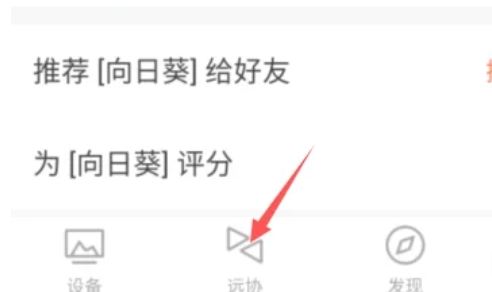
第五步
在设置界面中,找到与安全或验证码更新相关的选项。这可能在“安全”菜单下,也可能在“远程设置”或类似的子菜单中。将验证码更新方式设置为“每次被控后”或类似的选项,以实现每次远程连接后自动刷新验证码。
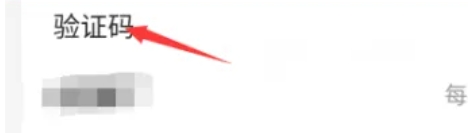
第六步
保存设置并退出设置界面。重新尝试远程连接,验证码应该会在每次连接后自动刷新。
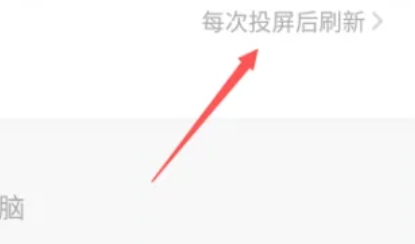
以上就是小编为你整理的向日葵远程怎么刷新验证码的方法啦,希望能帮到您!
124.48MB / 2025-09-30
1.05MB / 2025-09-30
23.47MB / 2025-09-30
59.91MB / 2025-09-30
112KB / 2025-09-30
8.57MB / 2025-09-30
24.51MB
2025-09-30
18.92MB
2025-09-30
80.15MB
2025-09-30
26.64MB
2025-09-30
124.48MB
2025-09-30
18.56MB
2025-09-30
84.55MB / 2025-09-30
248.80MB / 2025-07-09
2.79MB / 2025-08-22
63.90MB / 2025-07-08
1.90MB / 2025-09-07
210.99MB / 2025-06-09
374.16MB / 2025-01-24
京ICP备14006952号-1 京B2-20201630 京网文(2019)3652-335号 沪公网安备 31011202006753号违法和不良信息举报/未成年人举报:legal@3dmgame.com
CopyRight©2003-2018 违法和不良信息举报(021-54473036) All Right Reserved

















